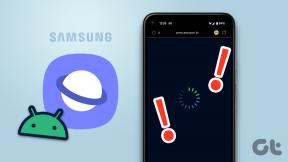Cum să dezactivați notificările Android când redați muzică
Miscellanea / / November 29, 2021
De câte ori te-ai așezat să asculți niște melodii emoționante pe Android și ai ajuns să fii distras de sunetul unui mesaj promoțional prostesc? În astfel de cazuri, cea mai evidentă soluție este trecerea la modul Silențios. Nu pare puțin prea manual în asta epoca automatizării? Deci, trebuie să existe o altă cale, nu?

Ei bine, acesta este scopul acestui articol. Există o modalitate de a dezactiva automat notificările oricând vă aflați a canta pe Android-ul tău. Necesită o singură configurare și, odată ce este terminat, vă puteți lua rămas bun de la notificările enervante.
Vom folosi o aplicație numită MacroDroid, și aplicație de automatizare precum Tasker, dar fără complicații.
Ce este MacroDroid
Este o aplicație de automatizare care se află pe Play Store din 2012. Fie că este configurarea etichetelor NFC pentru automatizări interesante sau automatizări la nivel de sistem, MacroDroid vă poate ușura diversele vieți prin macrocomenzi ușor de înțeles.

Descărcați MacroDroid
MacroDroid poate fi descărcat gratuit din Play Store. Spre deosebire de Tasker, crearea de macrocomenzi în această aplicație este simplă. Aplicația are nevoie de două elemente necesare pentru crearea macrocomenzii - Triggers și Action.
Declanșatoarele sunt evenimente de pe dispozitiv, cum ar fi lansarea unei aplicații sau activarea unei setări a dispozitivului. Pe de altă parte, Acțiunea este ceea ce va face dispozitivul după activarea declanșatorului.

În plus, există multe șabloane gata făcute pe care le puteți modifica în funcție de comoditate. Versiunea gratuită a MacroDroid vă permite să creați până la cinci macrocomenzi diferite. Pentru mai multe macrocomenzi, puteți face upgrade la versiunea Pro cu 2,50 USD ca plată unică.
Acum că știți despre aplicație, să vedem cum o putem folosi pentru a dezactiva notificările atunci când redați muzică pe Android.
Cum să dezactivați notificările Android când redați muzică
Vom crea două macrocomenzi pentru ca această metodă să funcționeze fără probleme de la capăt la capăt - una pentru a activa modul DND atunci când muzica este redată și cealaltă pentru a dezactiva același lucru când muzica s-a oprit.
Pasul 1: Atingeți Adăugare macro > Evenimente dispozitiv și selectați Redare muzică/sunet.


Acum, selectați opțiunea Pornit.

Pasul 2: Apoi, atingeți fila Acțiuni, derulați în jos și alegeți opțiunea Volum > Mod prioritar/Nu deranjați și selectați Permite notificări prioritare.


Dacă utilizați MacroDroid pentru prima dată, va trebui să furnizați permisiuni la nivel de sistem. Doar comutați butonul și, odată activat, atingeți butonul Înapoi.
Pasul 3: Nu este obligatoriu să adăugați constrângeri. Cu toate acestea, dacă alegeți, puteți face acest lucru. Constrângerile pot fi ceva precum starea dispozitivului sau ora/data când nu doriți ca macrocomandă să fie declanșată.

De exemplu, dacă sunteți la birou și doriți ca notificările să vină în mod normal, puteți activa restricția Data/Ora.
După ce ați introdus toate detaliile relevante, atingeți pictograma Bifare. Dați-i un nume și selectați o categorie. Felicitări, tocmai ați creat prima macrocomandă!
Acum începe să joci melodia preferată de pe Spotify sau un videoclip pe YouTube. Fie că este vorba de o notificare promoțională, fie de actualizări regulate ale aplicațiilor, și notificările nedorite nu vă vor mai deranja.
Modificați modul DND
În același timp, nu uitați să modificați și setările DND de pe telefon. Implicit, interzice totul. Deci, dacă doriți să permiteți apeluri, mementouri și mesaje text, toate acestea pot fi modificate în setările DND.


Mergeți la Setări și căutați Nu deranja. Atingeți și modificați setările în funcție de confortul dvs.
Reactivați notificările
În câteva telefoane precum Galaxy Note 9 și OnePlus 6T, dezactivarea modului DND este la fel de ușoară ca și comutarea unui comutator din meniul Setări rapide. Cu toate acestea, această sarcină simplă este ușor de uitat. Chiar zilele trecute, am pierdut trei apeluri telefonice importante.
După cum sa menționat mai sus, puteți restabili setările sistemului la normal cu o a doua macrocomandă. Tot ce trebuie să faceți este să inversați prima macrocomandă.
Pasul 1: Începeți prin a crea o nouă macrocomandă. Tocmai de această dată, selectați Oprit pentru opțiunea Redare muzică/sunet.

Pasul 2: În fila Acțiuni, atingeți Volum și selectați opțiunea Permite tot.

Desigur, pentru această macrocomandă, nu aveți nevoie de constrângeri activate. Doar atingeți butonul Bifați și salvați noua macrocomandă.
De acum înainte, telefonul vă va avertiza numai cu privire la notificările prioritare ori de câte ori veți asculta piesele audio preferate. Și odată ce ați terminat de ascultat, telefonul va reveni la modul normal. Și toate acestea se vor întâmpla automat.
Cel mai bun lucru este că nu trebuie să reconfigurați macrocomanda de fiecare dată când instalați o nouă aplicație muzicală.
Inca un lucru
Având în vedere că aplicațiile consumă energie în fiecare zi, funcția de optimizare a bateriei încorporată este mai eficientă. Dacă sistemul detectează aplicații care consumă mai multă baterie sau aplicații pe care nu le utilizați, le pune automat în stare de repaus.
Deci, dacă sistemul pune MacroDroid în stare de adormire, atunci sunt șanse mari ca macrocomenzile dvs. să nu fie declanșate. Prin urmare, primul lucru pe care ar trebui să-l faceți este să puneți aplicația în lista Neoptimizate.


Pentru a face acest lucru, accesați setările bateriei telefonului dvs. Dacă sunteți utilizator Samsung, veți găsi opțiunea sub Întreținerea dispozitivului. Acum, atingeți Optimizarea bateriei, derulați în jos până când găsiți MacroDroid și selectați Nu optimizați. La fel de ușor!
Metodă alternativă: nu vă întrerupeți
Dacă preferați să utilizați o metodă cu o singură atingere de activare a modului DND de fiecare dată când lansați aplicația muzicală, cea mai bună opțiune este să obțineți Nu pauză.

Această aplicație face ceea ce spune. Vă permite să ascultați muzică în toată splendoarea ei, fără sunete care vă distrag atenția. Cu toate acestea, această aplicație nu este în Magazinul Play, dar, din fericire, o puteți descărca printr-un link de la XDA Developers Forum de mai jos.
Vizitați XDA Developers
Odată ce ai făcut-o l-a încărcat lateral, veți vedea o notificare lipicioasă. Tot ce trebuie să faceți este să apăsați butonul Play și să luați rămas bun de la toate celelalte sunete. Dar înainte de a face asta, accesați meniul de setări (atingeți pictograma Partajare din colțul din dreapta sus) și bifați opțiunea Numai notificări tăcere.


Desigur, aceasta nu este o metodă sigură precum cea MacroDroid. Dar este un hack inteligent dacă nu aveți un glisor de alertă ingenios ca cel de pe Dispozitivele OnePlus.
Există o soluție permanentă?
Dacă aruncați aplicațiile de cumpărături, aplicații de editare a imaginilor și câteva jocuri ciudate, îți vei da seama că notificările nu sunt atât de enervante. Dar adevărul să fie spus, telefoanele fără aplicații sunt destul de plictisitoare.


De la lansarea actualizării Android 8.0 Oreo, dezactivarea notificărilor pentru aplicații individuale este o simplă plimbare. Doar accesați Setări > Aplicații și notificări, selectați aplicațiile și dezactivați butonul de notificare.
Salut, Zen!
Deci, așa puteți dezactiva sau bloca notificările pe Android când redați muzică. Lucrul bun este că MacroDroid automatizează întreaga sarcină și nu vă anunță comutatorul de fundal, ca atunci când telefonul trece în modul DND și înapoi. Odată ce opriți muzica, veți putea vedea toate notificări ratate o dată. Acesta este ceva ce nu puteți face dacă opriți definitiv notificările aplicației.
Ce metodă vei prefera? Să lași o macrocomandă să facă treaba este mult mai tare!